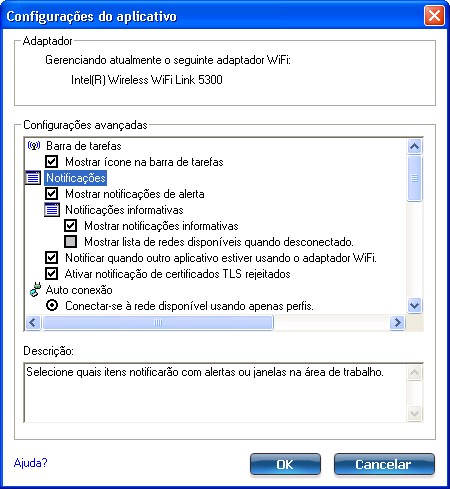
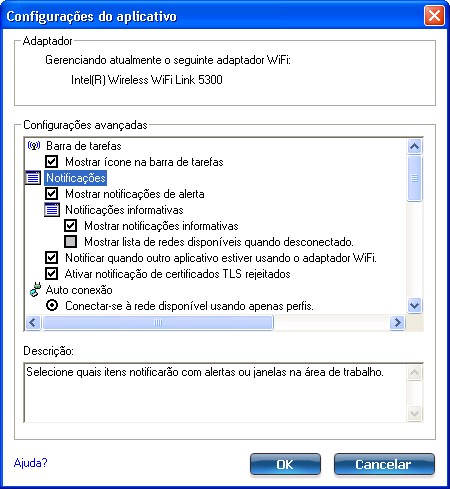
As Configurações do aplicativo controlam o comportamento do Utilitário de Conexão Intel(R) PROSet/Wireless WiFi.
| Nome | Descrição |
|---|---|
Adaptador |
Contém o adaptador WiFi. Ele pode ser um dos seguintes:
|
Configurações avançadas: As configurações a seguir controlam o modo como o Utilitário de Conexão WiFi se comporta e exibe informações. |
|
Mostrar ícone na barra de tarefas: Selecione para exibir o ícone de status na barra de tarefas. Esse ícone reside na barra de tarefas do Windows (Área de notificação) e fornece o status da conexão sem fio. Desmarque para ocultar o ícone de status na barra de tarefas. O ícone de Status da bandeja de tarefas tem várias funções:
|
|
Mostrar notificações de alerta: Selecione para exibir alertas da área de trabalho ao lado do ícone da barra de tarefas. Quando é necessário executar uma ação, o sistema exibe uma mensagem. Somente os eventos de alta prioridade acionam um alerta da área de trabalho. Se o alerta da área de trabalho estiver marcado, a ação necessária será executada. Desmarque para não exibir esses alertas. Consulte: Dicas de ferramentas e Alertas da Área de trabalho, para obter mais informações. Selecione uma das seguintes opções: Notificações informativas: Esses alertas da área de trabalho têm menos importância. Não requerem interação mas podem melhorar bastante a operação do dispositivo sem fio.
Notificar quando outro aplicativo estiver usando o adaptador WiFi: Quando marcada, é exibida uma mensagem informando quando outros aplicativos estiverem tentando gerenciar o adaptador WiFi. Isso é útil ao usar um software de um local de acesso (cybercafé, terminal de aeroporto). Para aproveitar os recursos do Utilitário de Conexão WiFi, convém desabilitar esse software ao sair do ponto de conexão (hotspot). Ativar notificação de certificados TLS rejeitados: Marque esta opção para receber um aviso se um certificado PEAP-TLS for recusado pelo servidor de autenticação. Consulte Segurança corporativa e Configurar o cliente para autenticação de rede TLS para obter mais informações. |
|
Conectar-se à rede disponível usando apenas perfis: (Padrão) Conectar o adaptador WiFi a uma rede disponível usando um perfil compatível da Lista de perfis. Se não for encontrado um perfil compatível, você receberá uma notificação (consulte Notificações). O dispositivo sem fio permanece desconectado até que um perfil compatível seja encontrado ou que você configure um novo perfil correspondente. Conectar-se a qualquer rede disponível se não for encontrado nenhum perfil correspondente: Selecione esta opções para conectar-se com uma rede automaticamente, se você não configurou um perfil e estiver em um local que possui uma rede sem fio aberta e desprotegida. NOTA: As redes abertas não têm segurança. Seria necessário que você proporcionasse segurança à conexão sem fio. O uso de um software de rede privada virtual (VPN — Virtual Private Networking) é uma forma de dar segurança a conexões abertas sem fio. Conectar-se a qualquer rede com base em apenas perfis (modo Cisco): Selecione a opção para tentar cada perfil na ordem de preferência. Isso significa que você está perto de PA que tem mais de um SSID mas só informa um. Não conectar automaticamente. O usuário se conectará manualmente: Selecione para desativar a conexão automática. |
|
Habilitar o recurso de lista de exclusão automática: Selecione para ativar o recurso de lista automática de exclusões. Este recurso fornece um meio para excluir os pontos de acesso da conexão automática. Consulte Gerenciar exclusões para obter mais informações. Habilitar o recurso de lista de exclusão manual: Selecione para ativar o recurso de lista manual de exclusões. Este recurso fornece um meio para excluir as redes da conexão automática. Consulte Gerenciar exclusões para obter mais informações. |
|
Mostrar títulos de classificação das colunas: Selecione para mostrar os títulos das colunas na lista Redes WiFi. Clique em um título de coluna para classificar a coluna em ordem crescente ou decrescente. |
|
O compartilhamento de arquivos e impressoras permite que outros computadores em uma rede acessem recursos em seu computador. Tenha cuidado ao usar o notebook sem fio com o compartilhamento de arquivos e impressoras ativado. Use este recurso para receber notificações quando você se conectar a uma rede sem fio com pastas compartilhadas que atendem a uma das seguintes condições:
Descompartilhe as pastas compartilhadas automaticamente quando conectado a uma rede desprotegida. Desativar esta notificação Notificar quando conectado a uma rede desprotegida. |
|
Recebe alertas de acordo com as seguintes configurações, quando conectado a uma rede ad-hoc. Você receberá um alerta a cada 2 minutos e, no máximo, 5 alertas. Notificar quando nenhum par se associar à rede ad-hoc. Notificar quando todos os pares saírem da rede ad-hoc. |
|
Notifica quando o nome de rede (SSID) padrão for usado para conexão com uma rede. Exemplos comuns de nomes de rede padrão predefinidos são: wireless, WLAN, linksys, default. Conectar-se a um ponto de acesso que usa um nome de rede (SSID) padrão pode gerar um problema de segurança. Geralmente, esse ponto de acesso usa todas as configurações padrão de segurança e administrativas (por exemplo, Autenticação aberta; endereço IP padrão, nome do usuário ou senha). Se esta for uma rede pessoal, mude o nome da rede e as configurações de segurança para aumentar a segurança da rede. Notificar quando conectado a uma rede com um nome SSID padrão |
|
| Configurações do WiFi | Desabilitar a varredura de WiFi quando associada: Esta configuração desativa a varredura de pontos de acesso adicionais do WiFi depois que o adaptador se conectar com um ponto de acesso (rede). A desativação da varredura quando já estiver conectado pode melhorar o desempenho da conexão. |
| Wi-Fi Protected Setup* | Ativar registro de dispositivo Desative a opção Ativar o registro de dispositivo para que o computador detecte e se conecte a uma rede como um registrando. Notificar quando existirem pontos de acesso com capacidade para a Wi-Fi Protected Setup na faixa de alcance |
OK |
Salva as configurações e volta à página anterior. |
Cancelar |
Fecha e cancela as alterações. |
Ajuda? |
Mostra as informações da Ajuda desta página. |